电脑PPT2010软件的动作路径—-五角星动画如何制作
我们可以在PPT2010中在幻灯片中制作五角星动画的动作路径,这样可以使幻灯片更加吸引人。那么电脑PPT2010软件的动作路径—-五角星动画如何制作呢?小编就来为大家介绍一下吧。
具体如下:
1. 第一步,点击并打开PPT2010软件,接着点击页面顶部的文件选项,打开需要制作五角星动画的PPT,然后点击页面顶部的插入选项,插入一个如下图所示的向下箭头,在键盘上shift+Ctrl键,然后绘制一个从下箭头的箭头开始,覆盖下箭头的正圆,接着设置正圆为无填充、无轮廓的格式,最后将正圆和向下箭头组合起来。
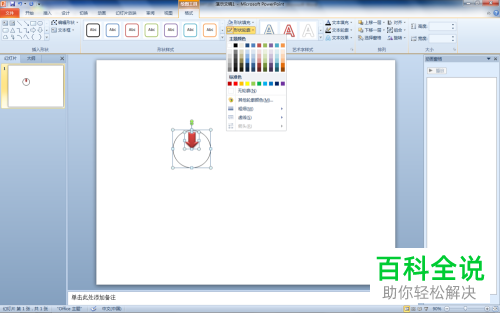
2. 第二步,点击并选择刚刚组合的图形,接着点击页面顶部的“动画”选项,然后点击“高级动画”选项下的“添加动画”功能。
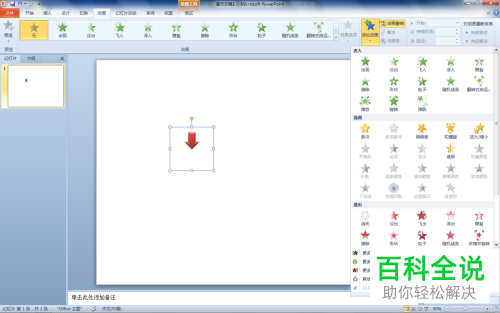
3. 第三步,我们可以看到如下图所示的染出窗口,点击“其他动作路径”下拉列表中的“五角星”向下,然后点击“确定”选项。我们可以在“计时”选项下设置自己需要的“开始”的时间、“动画持续时间”及“延迟”时间。
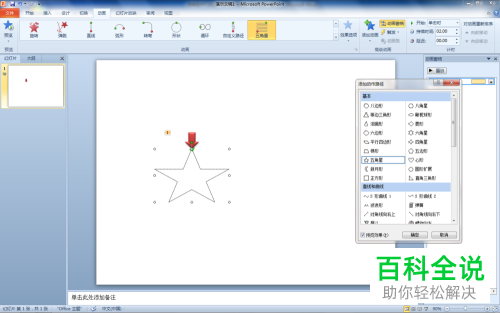
4. 第四步,点击“动画”下的“效果选项”选项,我们可以在下拉菜单中选择是否锁定“质朴”路径,然后进行“路径”反转路径方向以及给路径“编辑顶点”的设置。我们还可以调节五角星的路径大小到自己想要的大小。
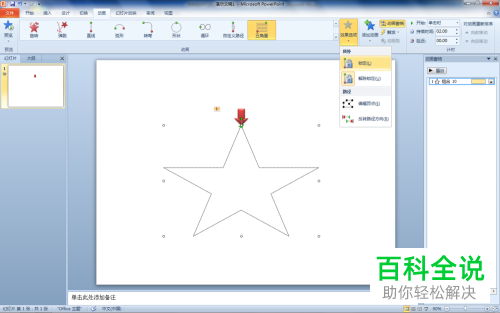
5. 第五步,点击“高级动画”菜单下的“动画窗格”选项,接着点击动画效果选项下的“效果选项”。
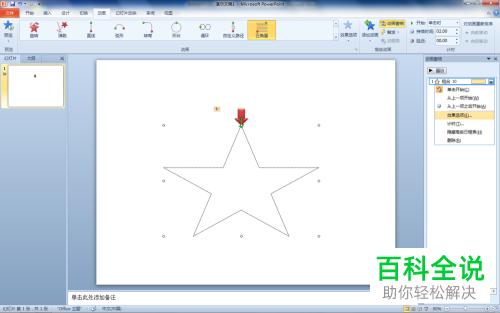
6. 第六步,我们可以看到如下图所示的窗口,调节“设置”的“平滑开始”及“平滑结束”等操作。我们还可以设置“自动翻转”的效果。我们还可以通过点击“增强”中“声音”选项后的下拉箭头来选择一种自己喜欢的声音效果,然后点击“确定”选项。而且,我们还可以设置“动画播放后”来为五角星增加另一番效果。
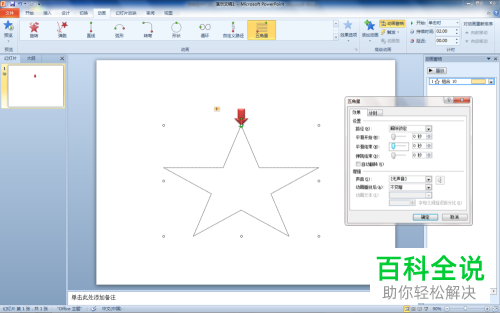
7. 第七步,在下图所示的“五角星”窗口中,点击“计时”选项,来为动画设置一个适合的触发器,小编这里以下箭头与椭圆组合作为触发器。小伙伴们可以在“高级动画”选项下选择“触发”来设置触发器。

以上就是电脑PPT2010软件的动作路径—-五角星动画如何制作的方法。

